Slik gjenoppretter du talememoer fra iPhone/iPad/iPod touch
Gjenopprett iPhone-talememoer på 2 måter
Begge programmene lar deg trekke ut og forhåndsvise iTunes-sikkerhetskopidata på enheten din og selektivt gjenopprette talememoene dine. Dessuten er begge versjoner av DrFoneTool – iPhone Data Recovery lar deg skanne og gjenopprette talememoer direkte fra iPhone 4/3GS, iPod touch 4 og iPad 1 uten sikkerhetskopifiler. For brukere av iPhone SE/6S(Plus)/6(Plus)/5S/5C/5/4S kan du bruke programvaren til direkte å skanne og gjenopprette tekstfiler som kontakter, meldinger, notater, kalendere og mer. Hvis du støter på det samme problemet? Les videre for løsningen.

DrFoneTool – iPhone Data Recovery
3 måter å gjenopprette data fra iPhone SE/6S Plus/6s/6 Plus/6/5S/5C/5/4S/4/3GS!
- Gjenopprett kontakter direkte fra iPhone, iTunes backup og iCloud backup.
- Hent kontakter inkludert numre, navn, e-post, stillingsbetegnelser, selskaper osv.
- Støtter iPhone 6S, iPhone 6S Plus, iPhone SE og den nyeste iOS-versjonen fullt ut!
- Gjenopprett data tapt på grunn av sletting, tap av enhet, jailbreak, iOS-oppgradering osv.
- Forhåndsvis selektivt og gjenopprett alle data du ønsker.
1. Gjenopprett iPhone-talememoer fra iTunes Backup File
Trinn 1. Start programmet og koble din iPhone (iOS 9 støttet) til datamaskinen, du vil se hovedvinduet som følger. Du kan ganske enkelt klikke på ‘Start skanning’-knappen for å få iPhone skannet.

Trinn 2. Noen sekunder senere vil alt innholdet i sikkerhetskopifilen bli trukket ut og oppført i kategorier. Velg ‘Voice Memos’ og sjekk disse M4A-filene. Merk talememoer du vil gjenopprette og trykk på ‘Gjenopprett til datamaskin’ for å lagre dem alle på datamaskinen din.
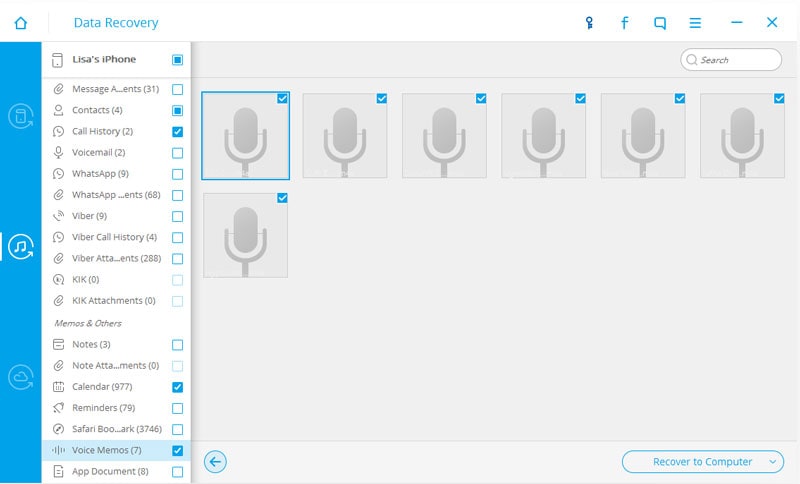
Video om hvordan du gjenoppretter iPhone-talememoer fra iTunes-sikkerhetskopifil
2. Gjenopprett talememoer fra iPhone direkte
Her er trinnene for hvordan du gjenoppretter talememoene fra iPhone direkte. Det vil ta en viss risiko å gjenopprette fra iphone direkte hvis du bruker iphone 5 og nyere. Følg dem nedenfor:
Trinn 1. Kjør DrFoneTool velg gjenopprettingsmodus ‘Gjenopprett fra iOS-enhet’. Koble iPhone til datamaskinen, klikk på ‘Start skanning’-knappen.

Trinn 2. DrFoneTool oppdager dataene nå, vent noen minutter.

Trinn 2. Etter at skanningen er ferdig, velg kategorien ‘Talememoer’, og klikk deretter på knappen ‘Gjenopprett til datamaskin’ for å lagre dem.

Video om hvordan du gjenoppretter talememoer fra iPhone direkte
Siste artikler

